【Docker】搭建家用软硬路由公网利器 - Lucky
本文最后更新于 2025-07-22,文章可能存在过时内容,如有过时内容欢迎留言或者联系我进行反馈。
前言
本教程基于绿联的NAS设备DX4600 Pro的docker功能进行搭建。
简介
Lucky最初是作为一个小工具,由开发者为自己的个人使用而开发,用于替代socat,在小米路由AX6000官方系统上实现公网IPv6转内网IPv4的功能。Lucky的设计始终致力于让更多的Linux嵌入式设备运行,以实现或集成个人用户常用功能,降低用户的硬件和软件操作学习成本,同时引导使用者注意网络安全。随着版本更新和网友反馈,Lucky不断迭代改进,拥有更多功能和更好的性能,成为用户值得信赖的工具。
Lucky 的核心程序完全采用 Golang 实现,具有高效、稳定、跨平台等优点。其后台前端则采用 Vue3.2 技术进行开发,具有良好的用户体验和响应速度。此外,Lucky 的管理后台采用前后端分离的架构,第三方开发者也可以自由使用OpenToken轻松调用Lucky的各种功能接口。
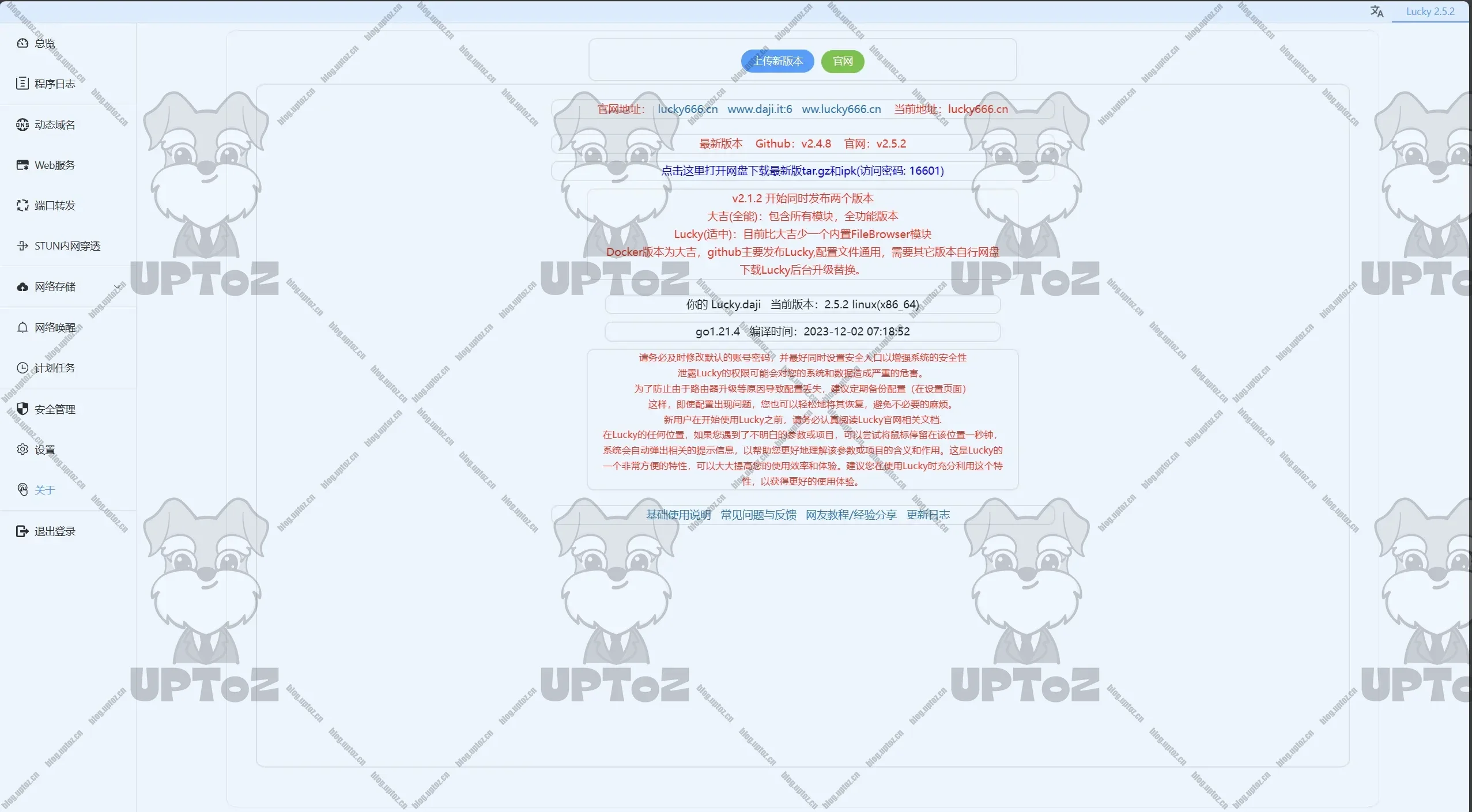
部署
打开Docker管理器,在“镜像管理”中选择“镜像仓库”,在右上角进行搜索“
gdy666/lucky”,找到如下图所示的镜像进行下载。
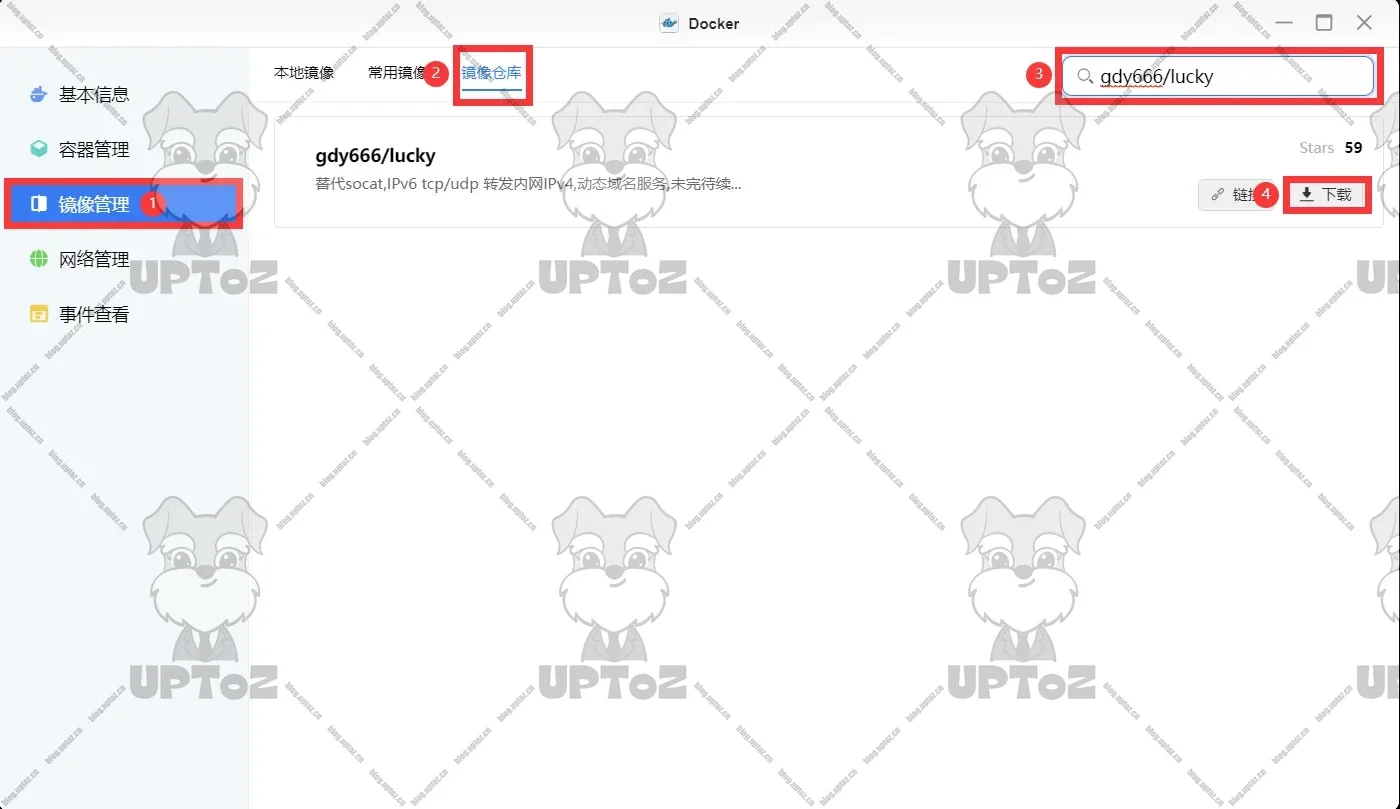
下载完成以后,在“本地镜像”中找到它,点击“创建容器”。
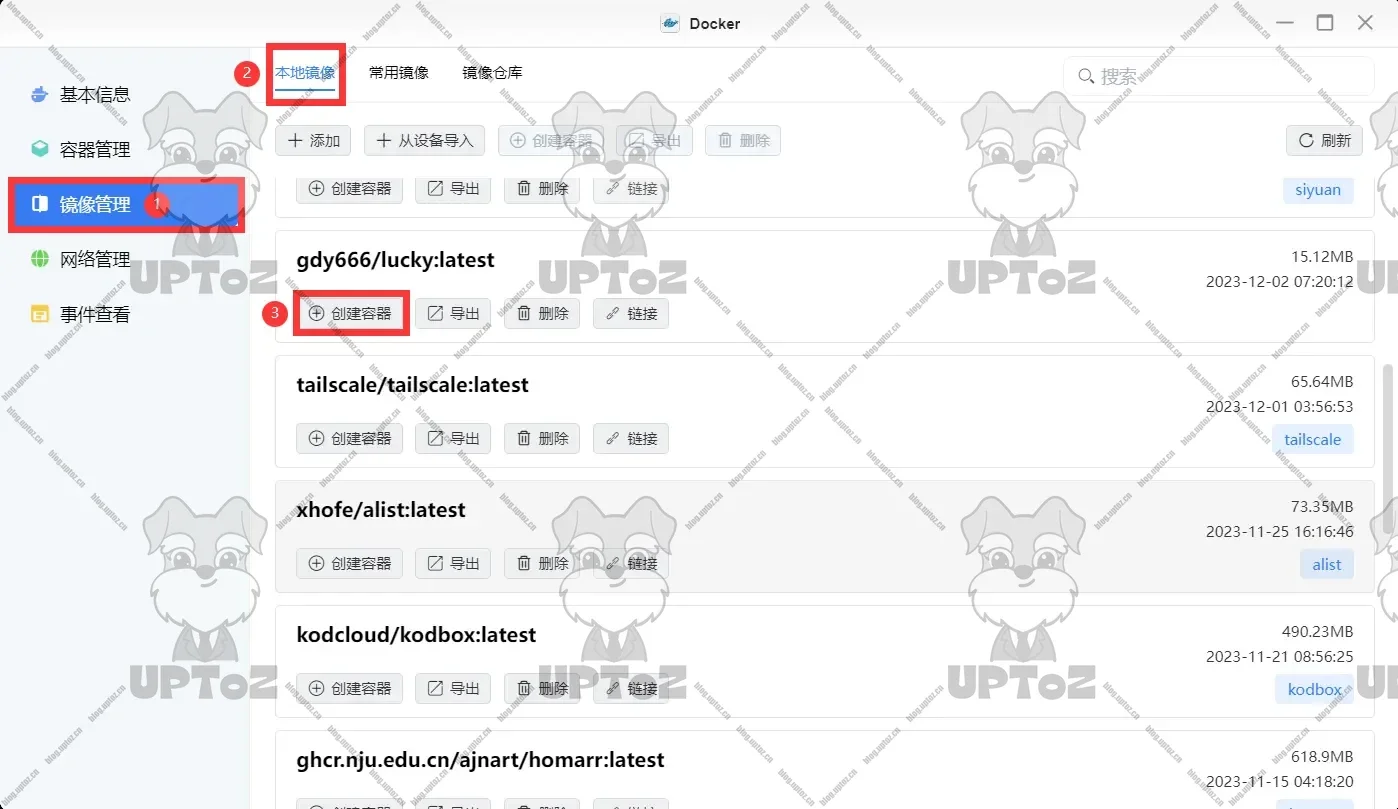
勾选“创建后启动容器”,然后直接点击“下一步”。
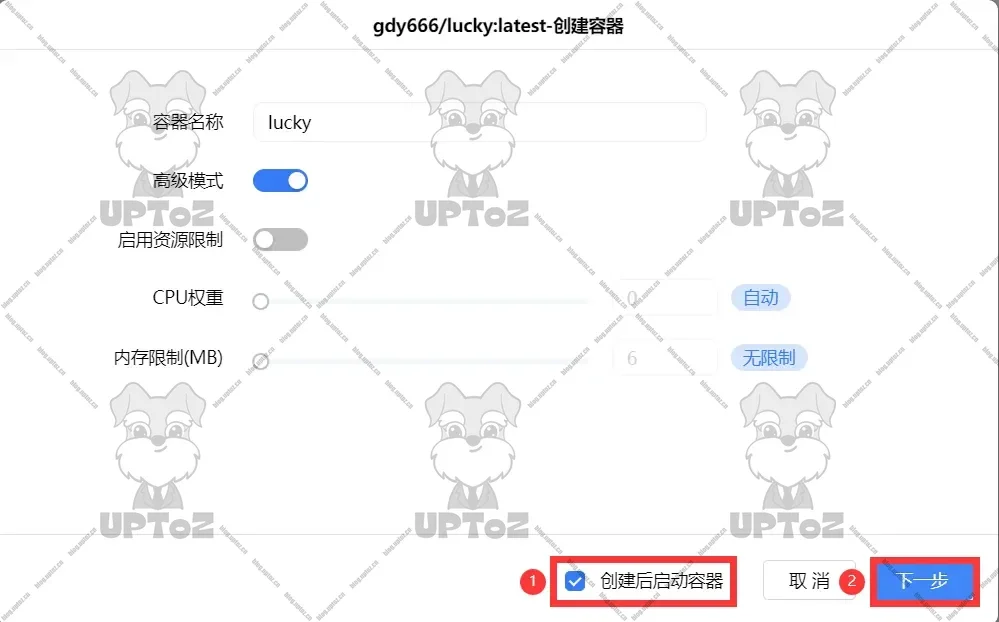
将“基础设置”中的重启策略配置成“容器退出时总是重启容器”
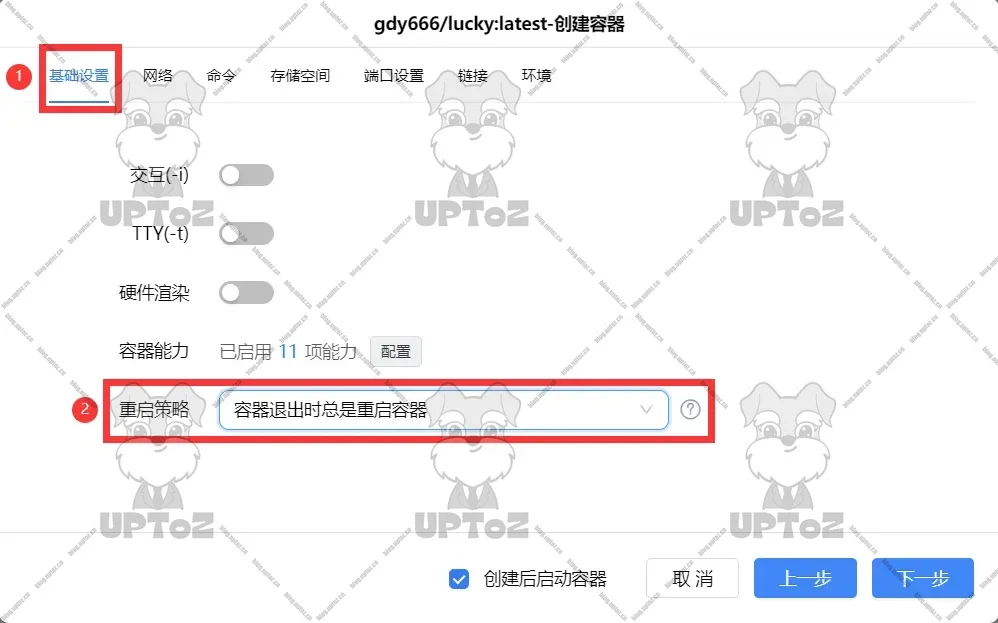
将“网络”中的“网络名称”配置成“host”
此处如果不将“网络名称”配置为“
host”的话,将无法获取到IPv6的地址。
在NAS中创建一个目录,用于保存lucky的配置和我们的数据,在“存储空间”内与容器的
/goodluck目录建立映射,并配置为“读写”类型,最后直接点击“下一步”。
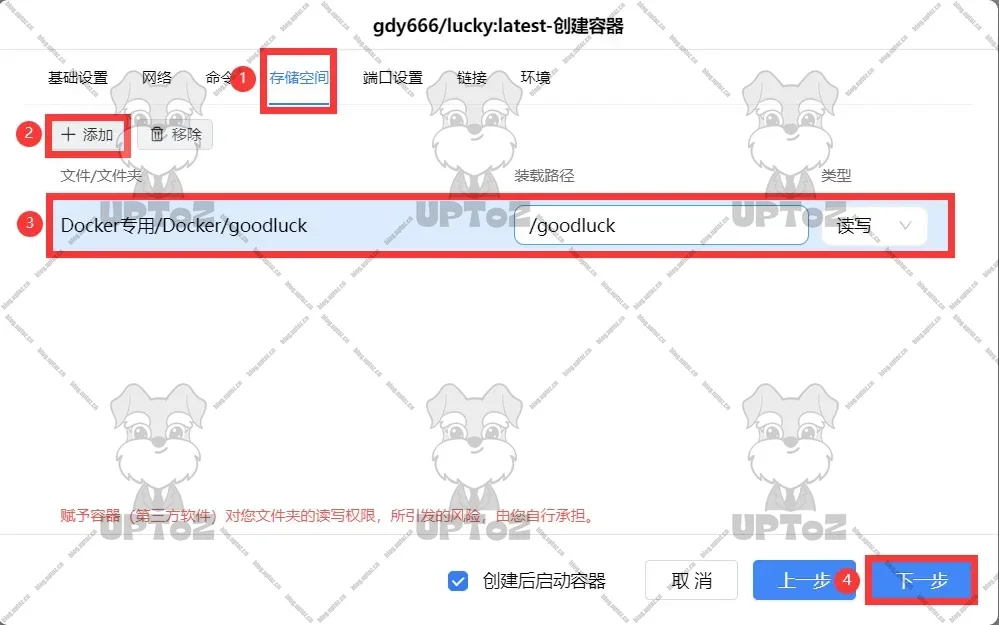
默认端口为“
16601”,在浏览器重输入{ip}:16601即可访问。演示时使用的ip为“192.168.1.100”,需要根据自己的实际情况进行修改,端口默认为“
16601”。初始用户名和密码都为“666”,为了安全起见,登录后请在后台设置中进行修改。
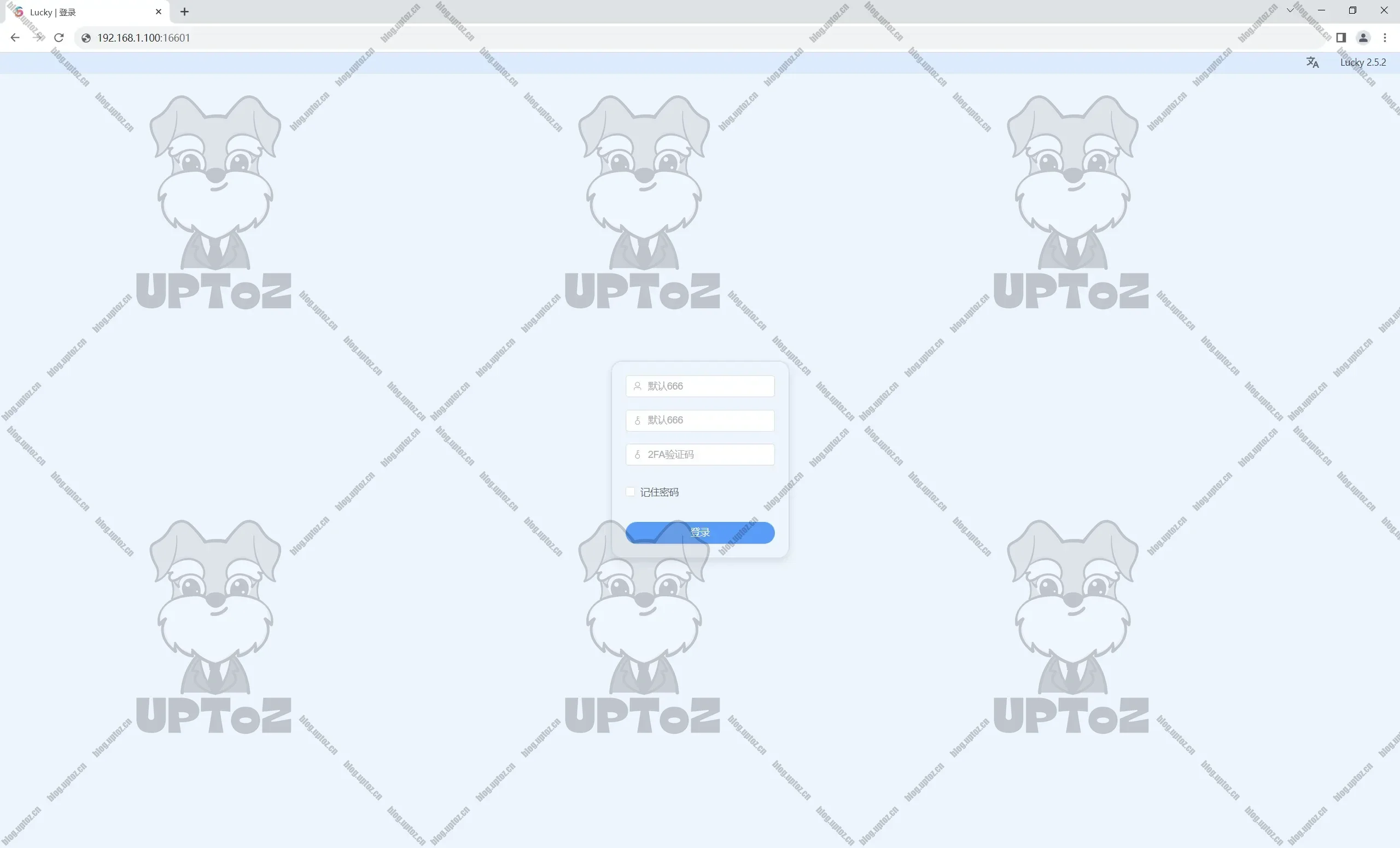
使用
请参考官方文档Lucky Doc(https://lucky666.cn/docs/intro)
- 感谢你赐予我前进的力量






















